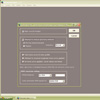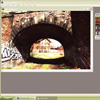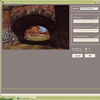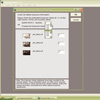Oglądając pięknie wydane albumy z fotografiami często zastanawiamy się, jak to jest możliwe, że na zdjęciu o ogromnej rozpiętości tonalnej udało się autorowi uzyskać czytelne szczegóły zarówno w najjaśniejszych, jak i najciemniejszych partiach obrazu. Gdy sami próbowaliśmy wykonać podobne zdjęcie naszym aparatem, okazywało się to niemożliwe.
Oglądając pięknie wydane albumy z fotografiami często zastanawiamy się, jak to jest możliwe, że na zdjęciu o ogromnej rozpiętości tonalnej udało się autorowi uzyskać czytelne szczegóły zarówno w najjaśniejszych, jak i najciemniejszych partiach obrazu. Gdy sami próbowaliśmy wykonać podobne zdjęcie naszym aparatem, okazywało się to niemożliwe.
Zbyt duża rozpiętość tonalna fotografowanych motywów powoduje, że nie możemy otrzymać na zdjęciu tego wszystkiego, co dostrzegają nasze oczy. Kontrast fotografowanych scen w słoneczny dzień może sięgać około 17 działek przysłony. Matryce popularnych cyfrówek są w stanie poprawnie „przenieść” kontrast najwyżej około 8-10 działek przysłony.
Aby uzyskać obraz zawierający szczegóły we wszystkich partiach obrazu, musimy wykonać kilka zdjęć tego samego motywu różniących się jedynie ekspozycją, a następnie posłużyć się komputerem w celu złożenia z nich jednego obrazu. Umożliwiają to profesjonalne programy do edycji zdjęć, takie jak Photoshop. Tym czytelnikom, którzy nie mają zainstalowanego na swoich komputerach tego programu, polecamy skorzystanie z przeznaczonej specjalnie do tego celu bezpłatnej wersji aplikacji Photomatix Basic dostępnej na stronie www.hdrsoft.com. Nie posiada ona rozbudowanych funkcji, tak jak jej komercyjna wersja, jednak pod względem jakości uzyskanych efektów w zupełności zaspokoi potrzeby przeciętnego fotoamatora.
Praca z programem
Materiałem wyjściowym do uzyskania zdjęcia końcowego będzie kilka zdjęć (3-5) wybranego motywu wykonanych przy różnych parametrach ekspozycji – po jednym zdjęciu z dobrze naświetlonymi szczegółami w światłach i cieniach oraz zdjęcia pośrednie. Metodę wykonania takich zdjęć podajemy w ramce.
Highlights &Shadows
 |
||
|
Obraz tulipana w tle stworzono z dwóch zdjęć składowych przy użyciu funkcji HIGHLIGHTS & SHADOWS.
|
||
Po uruchomieniu programu wybieramy z menu polecenie GENERATE HDR. Zostaniemy poproszeni o wskazanie zdjęć źródłowych. Najlepiej jeśli będą to zdjęcia w formacie RAW lub TIFF. Z JPEGami program radzi sobie również nieźle. Jeżeli istnieje podejrzenie, że poruszyliśmy aparatem w czasie wykonywania zdjęć składowych (zdjęcia robione w bracketingu), dodatkowo zaznaczamy opcję ALIGN SOURCE IMAGE. Jeżeli na zdjęciach mogły zostać zarejestrowane poruszające się obiekty, jak na przykad przelatujące ptaki, mogące być później powodem powstawania na zdjęciu „duszków”, zaznaczamy również opcję ATTEMPT TO REDUCE GHOSTING ARTIFACTS. Po zaznaczeniu potrzebnych opcji wciskamy przycisk OK i czekamy na wyniki. Po upływie pewnego czasu (od kilkunastu sekund do kilkunastu minut – zależnie od objętości plików z obrazkami i wydajności komputera) na ekranie pojawi się obraz o mocno wypalonych światłach i smolistych cieniach. Spowodowane jest to niemożliwością wyświetlenia 32-bitowej głębi barw obrazu HDR na monitorze komputera. Obok obrazka powinno jednak wyświetlić się małe okienko HDR Viewer, w którym mamy próbkę obrazu złożonego przez oprogramowanie. Następnie wybieramy z menu polecenie HDR/TONE MAPPING – otworzy się kolejne okno, w którym będziemy mogli dokonać ostatecznych poprawek dotyczących jasności, kompresji tonów i kontrastu. Po wniesieniu poprawek musimy podjąć decyzję o zapisaniu pliku w głębi barw 8- lub 16-bitowej.
Aplikacja Photomatix Basic daje również możliwość skorzystania z dwóch innych metod zwiększania rozpiętości tonalnej obrazu. W tym celu z menu należy wybrać polecenia COMBINE/AVERAGE lub COMBINE/HIGHLIGHTS & SHADOWS.
Pozostaje tylko życzyć miłej zabawy podczas obróbki zdjęć z wakacyjnych wypraw.
 |
 |
||
|
Zdjęcie wynikowe HDR i zdjęcia składowe w formacie TIFF wywołane z jednego pliku RAW ze skokiem +/– 1EV.
|
|||
HDRI – high dynamic range imaging
Technika w fotografii pozwalająca uzyskać obrazy o rozpiętości tonalnej zbliżonej do tej, jaką jest w stanie dostrzec ludzkie oko. Polega ona na wykonaniu kilku ekspozycji tego samego kadru z różnym stopniem naświetlenia (od niedoświetlonych po prześwietlone), gdzie różnica naświetlenia wynosi 1-2 EV. Następnie wykonane zdjęcia łączy się w jeden plik. Złożony obraz HDR poddawany jest mapowaniu luminancji, dzięki czemu kompresji ulega globalny kontrast zdjęcia, ale zachowane są lokalne zmiany w jasności.
Ekrany aplikacji Photomatics Basic:
wybór opcji przy generowaniu obrazu HDR
podgląd obrazu wynikowego HDR
końcowe poprawki obrazu
potwierdzenie wartości „kroku” bracketingu dla obrazów składowych w formacie TIFF
tworzenie obrazu metodą HIGHLIGHTS & SHADOWS – TWO IMAGES
Robert Urbański
Wykonujemy zdjęcia składowe do montażu
· Jeżeli aparat dysponuje taką możliwością, zdjęcia składowe powinny być zapisane w formacie RAW (w dalszej kolejności może być to TIFF i JPEG).
· Z oczywistych względów należy korzystać ze statywu, aby na wszystkich zdjęciach był ten sam kadr.
· Zdjęcia należy wykonać w jak najkrótszych odstępach czasu, jeżeli więc aparat posiada funkcję bracketingu skorzystajmy z niej. Wartość różnicy ekspozycji pomiędzy poszczególnymi „klatkami” ustalamy doświadczalnie, jednak warto przyjąć, że powinna ona mieścić się w zakresie 1-2 EV.
· Należy wyłączyć funkcję automatycznego balansu bieli, aby ustrzec się przed przypadkową zmianą tej wartości pomiędzy wykonywaniem kolejnych zdjęć.
· Kolejne zdjęcia wykonujemy przy stałej wartości przysłony zmieniając wartość czasu ekspozycji. Zachowujemy w ten sposób na wszystkich zdjęciach identyczną głębię ostrości.
· Jeżeli fotografujemy obiekty nieruchome (martwe natury, krajobrazy) wykonujemy zwykle zdjęcia składowe jako kolejne ekspozycje, czyli naświetlamy kilka kolejnych „klatek”. Jeżeli fotografujemy obiekty poruszające się, zdjęcia składowe wykonujemy wywołując jeden plik RAW z tzw. bracketingiem – jeden raz wywołujemy przy ekspozycji ustawionej na –1EV, drugi raz wywołujemy przy ekspozycji ustawionej na 0 i trzeci raz przy ekspozycji ustawionej na +1EV (wartość odchyłki ekspozycji może być większa lub mniejsza). Wywołane „klatki” zapisujemy w formacie TIFF (bezstratnym).